Sophos Anti-Virus For Mac 为 Mac 计算机提供保护,尤其是对勒索软件的保护。 它因提供 IT 经理控制安装的企业级保护而广受欢迎。 但是,您可能想要 卸载Sophos Mac 一天。 然后,您可能会觉得很难删除,因为您仍然会收到 Sophos 的通知。
在这里,我们将教您如何卸载 Mac 电脑上可能有的 Sophos。 我们将教您手动和更简单的自动方法来做到这一点。 根据您使用的方法,您将保留相关文件或从您的计算机中完全删除 Sophos。
内容: 第1部分。如何在Mac上完全卸载Sophos?第2部分。从Mac删除Sophos的手动方法在 Mac 上成功卸载 Sophos!
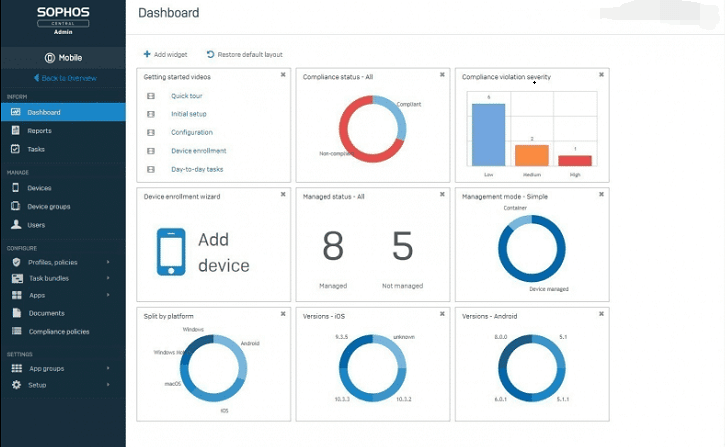
第1部分。如何在Mac上完全卸载Sophos?
如果您想在 Mac 上卸载 Sophos,您可以选择自动、简单的方法。 此方法涉及一个卸载程序,您可以使用它从 Mac 中完全删除 Sophos。
我们建议您去 iMyMac PowerMyMac 及其模块命名为 App卸载程序 至 在Mac上删除不需要的应用程序.
PowerMyMac 是一个很棒的工具,有很多模块。 例如,它有一个名为“大型和旧文件”的模块,您可以在其中找到系统中不需要的大型和旧数据并将其删除以释放更多空间。
另一个模块称为 Duplicates Finder,您可以在其中找到不必要的原始文件副本以将其删除。 它采取所有必要的步骤来帮助您在 Mac 计算机中找到不需要的文件,然后帮助您删除它们。
以下是在 Mac 上使用 PowerMyMac 卸载 Sophos 的方法:
- 从其官方网站下载 PowerMyMac。 可以先免费试用。 安装并打开它。
- 选择 App Uninstaller 模块并单击“扫描”按钮以找到可以从 Mac 中删除的所有应用程序。
- 扫描后,选择要清理的应用程序及其相关文件(在本例中为 Sophos),然后单击“清理”按钮以启动该过程。
- 等到该过程完成,PowerMyMac 会向您确认清理已完成。

请务必注意,PowerMyMac 及其应用程序卸载程序模块将帮助您从系统中删除整个应用程序。 由于所有相关文件都被删除,因此不会保留剩余内容。 当然,重要的系统文件会得到维护,以确保您的计算机仍能以最佳状态运行。
第2部分。从Mac删除Sophos的手动方法
现在,如果您想在 Mac 系统上卸载 Sophos,您可能需要手动进行。 这将需要更长的时间来完成。 而且,它的坏处是剩余的相关文件将被保留。 我们不建议以手动方式删除这些关联文件,因为您可能会意外删除系统运行所需的重要文件。
以下是手动卸载 Sophos Mac 时应遵循的事项:
- 您必须从以下位置下载 Remove Sophos Home 卸载工具 Sophos官方网站.
- 然后,您必须同时按下 CMD 和空格键才能在 Mac 上启动 Spotlight。 从出现的搜索栏中键入“删除 Sophos Home”。
- 打开删除 Sophos Home,然后单击“继续”按钮以继续安装。
- 按照屏幕上的提示进行每个步骤。
- 然后,您应该输入 Mac 计算机的密码。 然后,单击“安装助手”按钮。
- 最后,等待卸载过程完成。 完成此操作后,您还可以看到“删除 Sophos 端点”对话框将显示一条消息“删除成功”。
- 您还需要一一查找 Sophos 相关文件并删除它们。 启动 Finder 并按 Command+Shift+G,然后键入以下路径:
~/库/应用程序脚本
〜/库/缓存
〜/图书馆/饼干
〜/资源库/日志
~/图书馆/容器
〜/库/首选项
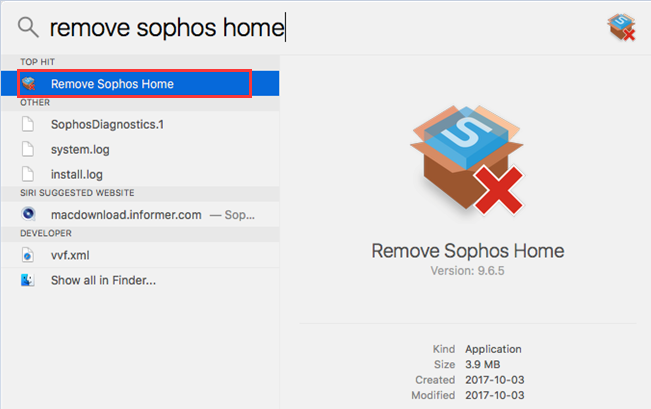
但是,如果您只是想从Sophos仪表板中删除设备怎么办? 方法如下:
- 登录 Sophos Home Dashboard。
- 单击要删除的特定设备。 在这种情况下,您将从 Sophos 中删除您的 Mac 计算机。
- 按所选设备页面上的“删除”按钮。
- 在其“删除设备”对话框中,单击“确定”以实际从 Sophos 保护的设备列表中删除该设备。
因此,这些手动方法实际上会在您的计算机上留下剩余物。 保留的这些关联文件肯定会占用您系统中的大量空间,尤其是在您卸载了大量应用程序的情况下。 这就是为什么我们建议您使用 PowerMyMac 作为 Sophos 删除工具,而不是从系统中删除不必要的应用程序和文件。
在 Mac 上成功卸载 Sophos!
本文首先重点介绍如何通过简单的方法在Mac电脑上卸载Sophos。 这涉及使用 PowerMyMac,它以极快的速度快速删除应用程序。
之后,我们向您展示了在家用计算机上卸载 Sophos Anti-Virus For Mac 的手动方法。
由于手动方法仍然会留下很多相关文件,因此我们建议您改用 PowerMyMac。 该工具负责清理您的 Mac 以优化它。 此外,它还确保应用程序在卸载时不会留下文件。 立即获取您的 PowerMyMac 软件副本!



